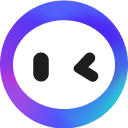💫 Summary
视频介绍了如何用国内Visa信用卡通过Link支付开通ChatGPT Plus账号,步骤简单且对国内用户友好,包括设置美国IP、填写账单地址等操作,最终成功订阅并绑定支付方式。
✨ Highlights📊 Transcript
✦
使用国内信用卡开通ChatGPT Plus账号的简单方法。
00:00成功开通ChatGPT Plus账号不再需要虚拟信用卡或国外手机号。
新增的开通方式包括谷歌PAY、Apple Pay和Link支付。
Link支付适用于苹果和安卓手机,使用Visa信用卡即可。
该方法对国内用户特别友好,适合小白用户轻松上手。
✦
开通ChatGPT Plus时需设置美国IP并选择合适的支付方式。
01:38选择IP为美国是关键步骤。
使用Apple Pay时需要美国信用卡,国内的Visa卡无法绑定。
账单地址必须填写美国地址。
可以使用中国手机号码进行注册和支付。
✦
使用信用卡成功订阅ChatGPT Plus的步骤。
03:14可以使用国内发行的VISA或Master信用卡进行订阅。
填写信用卡姓名时使用中文拼音,并完善账单地址。
通过生成器创建美国免税州地址来完成地址填写。
最终成功订阅后,显示扣款信息和税费明细。